※私が勤めている会社は、Windowsのパソコンを使用しています。
実際にあった問合せ「画像のテキスト情報を抽出したい!」
朝、出勤したら会社がざわついていました…
おじさんが焦った様子で、私にこう聞いてきました。
ごめん… 急いで画像のテキスト情報を抽出して使いたいんじゃけど…
なんかいい方法ある??
「え?どうゆう状況?!」って思った私ですが、急いでいる感じだったので良い方法をパッと教えてあげました!
画像のテキスト情報を抽出したいときの対応方法!
「One Note」を使うことで、画像のテキスト情報を簡単に抽出することが出来ます✨
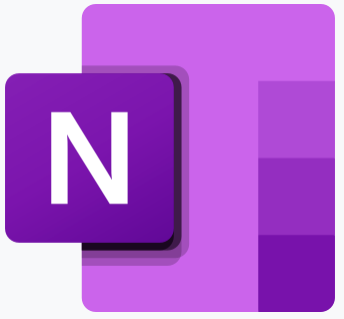
手順
①One Noteを開き、対象の画像を貼りつける。
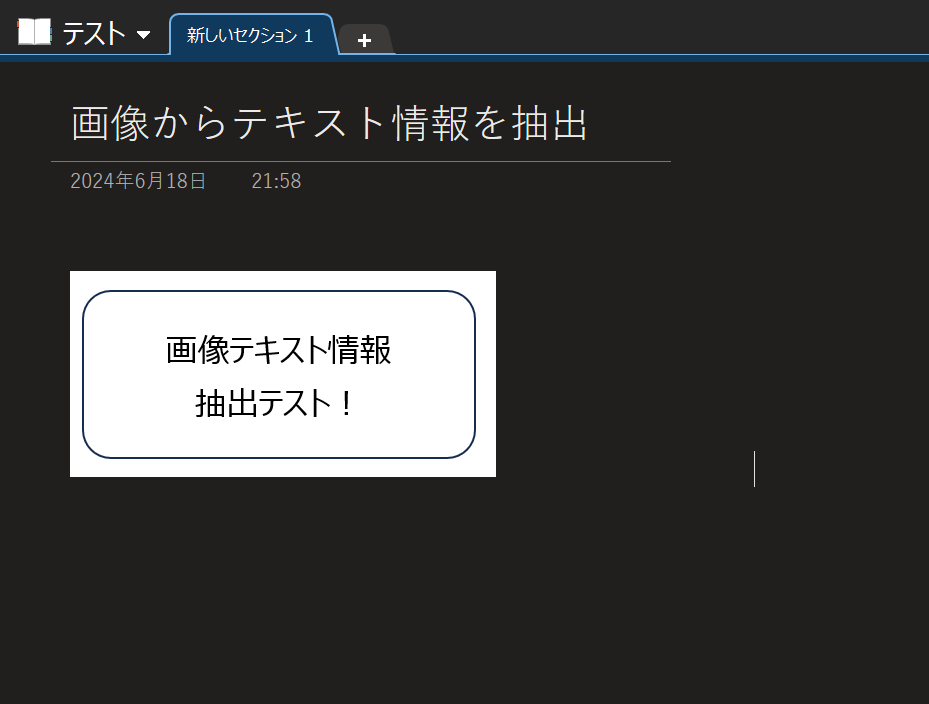
②対象の画像を右クリック → [画像からテキストをコピー]をクリックする。
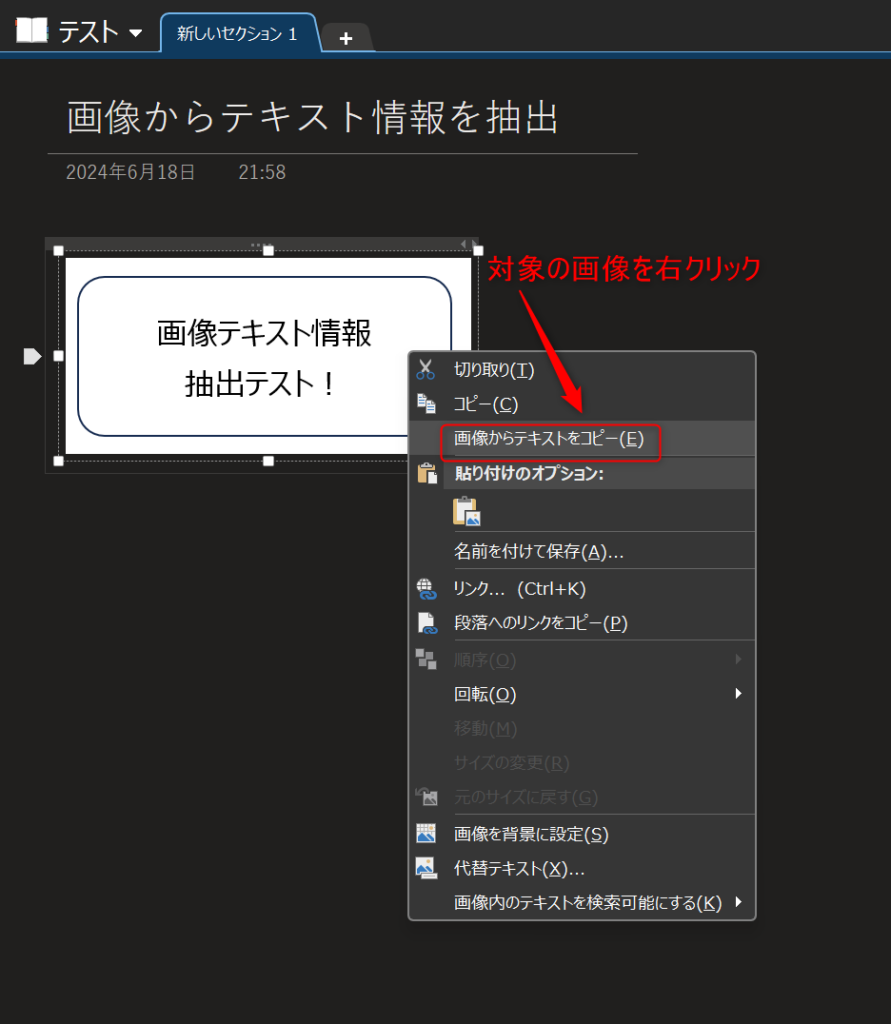
③[Ctrl + v]で貼り付ける → 抽出完了✨
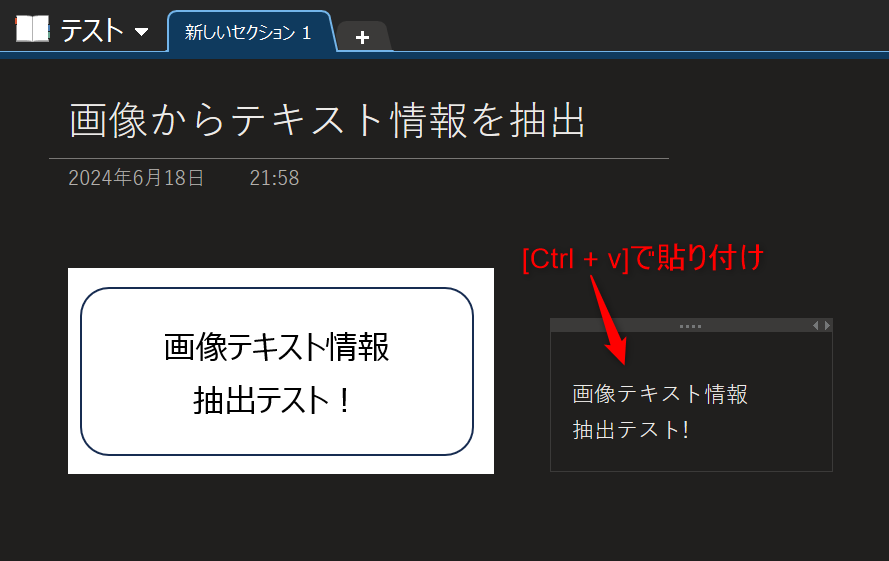
機能の説明
こちらは、「OCR機能」っというものを活用しています!
【OCR機能とは?】
Optical Character Recognition(光学文字認識)の略で、印刷物や手書きの文書、
写真などの画像に含まれるテキストを機械が自動的に認識し、それをテキストデータに変換する技術のこと。
One Noteには、OCR機能が使えることにより、「画像に含まれるテキスト」を抽出できるのです✨
ただ、100%正しい抽出ができる!っというわけではないので注意が必要です…
OCR機能の失敗例
以下のように、0(ゼロ)とO(オー)を読み間違えてますね…
似ている文字は、性格に読み取れないみたいですね…(今後の精度向上に期待です✨)
0A:1B:2C:3D:4E → OA:1B:2C:3D:4E
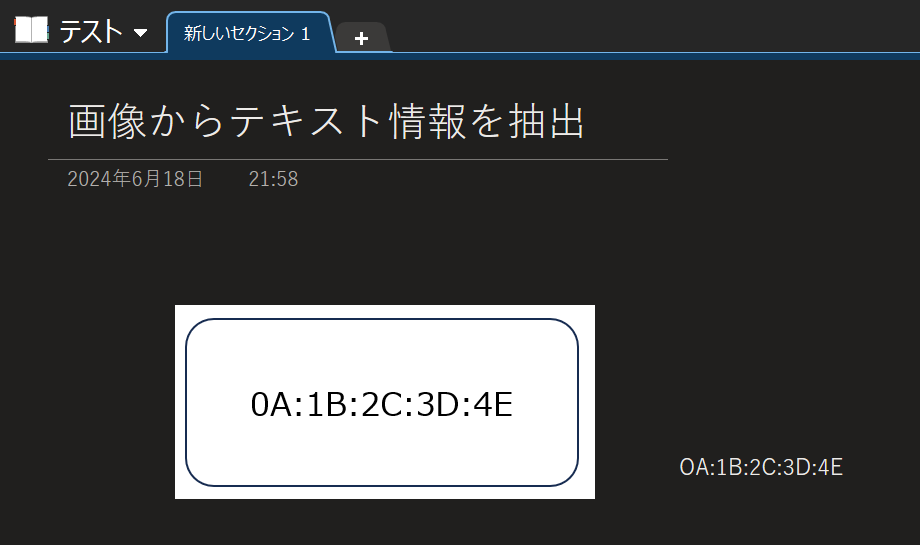
精度は100%ではないですが、大量のテキストを抽出したい場合には、キーボードで手打ちするよりか、超絶楽です!
うまく使っていきましょ✨
さいごに…
焦っていたおじさんでしたが、
え?!こんな簡単にできるん?!
焦って損したわwww
っと言ってご機嫌で戻っていきました!
いかがでしたでしょうか?
これからも、「会社であった実際の問合せ」を元に、ITの便利機能を紹介していきます✨

読んでくれてありがと!!
ではまた!読みに来んちゃい✨

